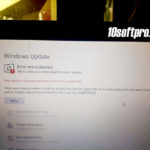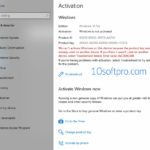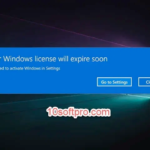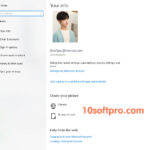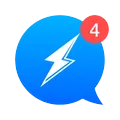ปัญหาการเชื่อมต่อ internet ไม่ได้, wifi ไม่ขึ้น errror ต่างๆ มากมายทั้ง “can’t connect to this network”, “คุณไม่ได้เชื่อมต่อกับเครือข่ายใดเลย” , “No internet connection” หรือข้อความอื่นๆ ที่แสดงขึ้นมาเพื่อบอกว่าเราไม่สามารถที่จะเชื่อมต่อ internet ได้หรือ wifi ได้ ทั้งหมดนี้จะเรียบเรียงทางแก้ปัญหาแบบครบทุกวิธีมาบอกเพื่อนๆ กันเพื่อให้แก้ปัญหานี้ได้อยากให้เพื่อนๆ ได้ลองทดสอบดูได้ครับ
1. ตรวจสอบดูว่าไม่ได้อยู่ในโหมด Airplane mode
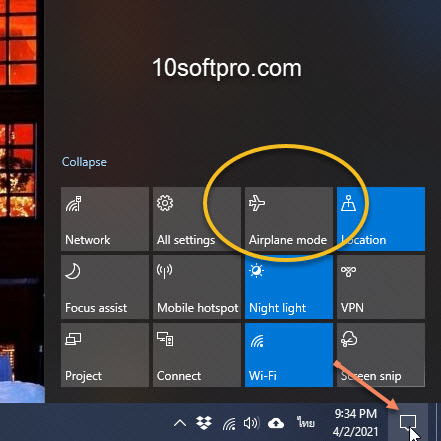
เพียงคลิกขวาตรงมุมจอเล็กๆ จะมีแท็บขึ้นมาหลายเมนูให้เราเห็นได้ทันทีเลยครับว่าสถานะตอนนี้เราได้เปิด Airplane mode ไว้หรือไม่ หากเปิดไว้ก็ให้ปิดโหมดนี้ไปเลยครับ สำหรับโหมดนี้เหมาะกับแท็ปเล็ต windows หรือ notebook ที่พกพาสะดวกแล้วขึ้นไปใช้งานคอมพิวเตอร์บนเครื่องบินต้องเปิดโหมดนี้ทุกครั้งไว้ตลอดการเดินทางไม่เช่นนั้นคอมพิวเตอร์ของเราจะไปรบกวนสัญญาการติดต่อสื่อสารของเครื่องบินได้ หลังเปิดโหมดนี้แล้วระบบจะทำการปิดช่องทางทุกอย่างที่ใช้งานในการสื่อสารหรือเชื่อมต่อกับอุปกรณ์หรือ wifi ข้างนอกทันทีครับ เป็นเหตุผลที่เราจะต้องเช็คก่อนเป็นอย่างแรกเลย
2. ตรวจสอบว่า Notebook หรือคอมพิวเตอร์ทำการเปิดการเชื่อมต่อ Wifi ไว้หรือป่าว
ขั้นตอนนี้จะเป็นการแนะนำให้เพื่อนๆ ได้เช็คว่า Notebook เพื่อนๆ นั้นปกติจะเชื่อมต่อ wifi จะต่อแบบออโต้อยู่แล้วใช่ไหมครับ แต่บางเครื่องนั้นสามารถที่จะเช็คได้ว่า wifi ได้เปิดไว้หรือป่าวโดยบางเครื่องจะมีไฟกระพริบๆ อยู่นะครับ ลองเช็คดูได้ตอนที่อ่านบทความนี้ได้เลย แต่ละรุ่นจะมีไม่เหมือนกันนะครับให้ลองสังเกตุดู สำหรับท่านที่ใช้งาน PC ก็ลองเช็คดูว่าอุปกณ์การเชื่อมต่อ wifi นั้นเสียบแน่นหรือป่าว เพราะการจะเชื่อมต่อกับ PC จะต้องซื้ออุปกรณ์สำหรับการต่อ Wifi แยกโดยเฉพาะนะครับ PC จะไม่มีการเชื่อมต่อ Wifi ได้ด้วยตนเองครับ ใครยังไม่มีลองค้นดูใน shopee , lazada ได้ครับ เลือกซื้อตามงบได้เลย แต่ต้องให้รองรับ 5 Ghz เป็นหลักนะครับค้นคำว่า “USB WiFi Adapters” ครับ เอาละครับ หากเพื่อนๆ มั่นใจแล้วว่าคอมพิวเตอร์ของเราเปิดการเชื่อมต่อไว้แน่นอน ก็ข้ามข้อนี้ไปได้เลย ส่วนเพื่อนๆ ที่ยังไม่มั่นใจนั้นผมมีวิธีเช็คง่ายๆ มาครับ
2.1 ไปที่ My Computer > คลิกขวาเลือก Properties
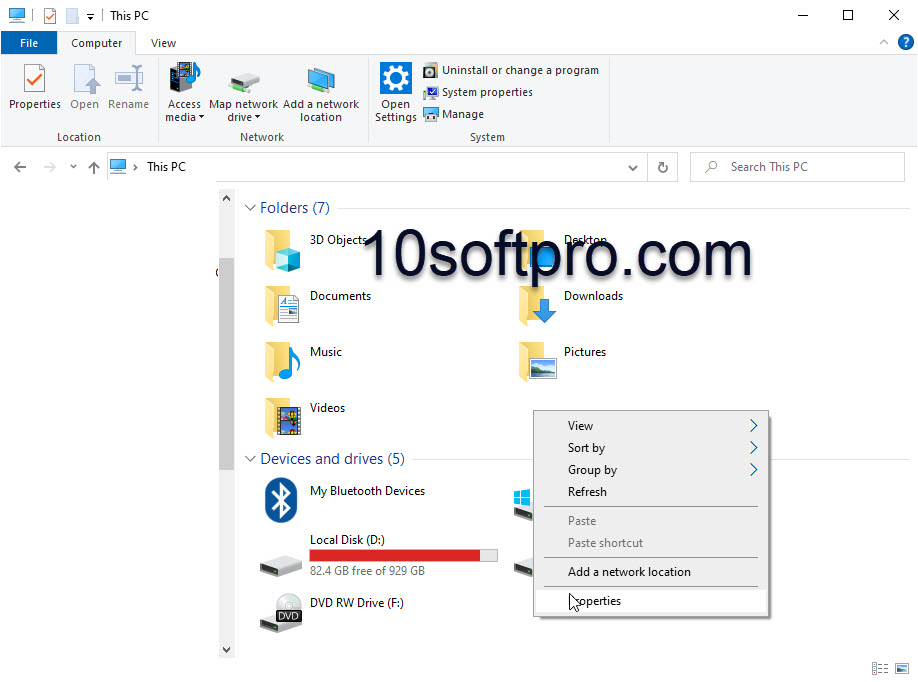
2.2 เลือก Device Manager ในหน้า System
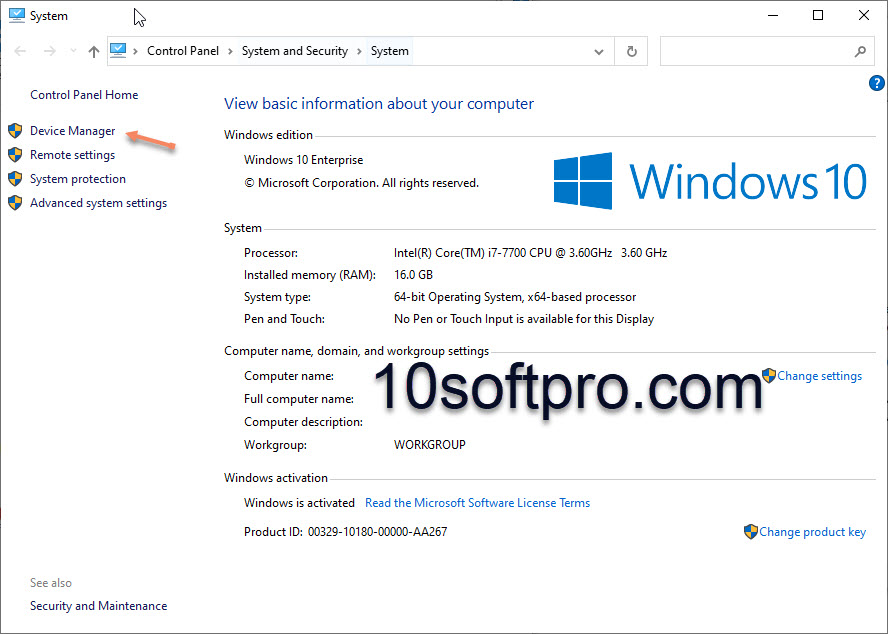
2.3 ในหน้า Devive Manager ให้หาชื่ออุปกรณ์ Wireless Lan ถ้ามีก็มั่นใจได้เลยว่าเครื่องเรามีอุปกรณ์สำหรับการต่อ wifi แน่นอนครับ
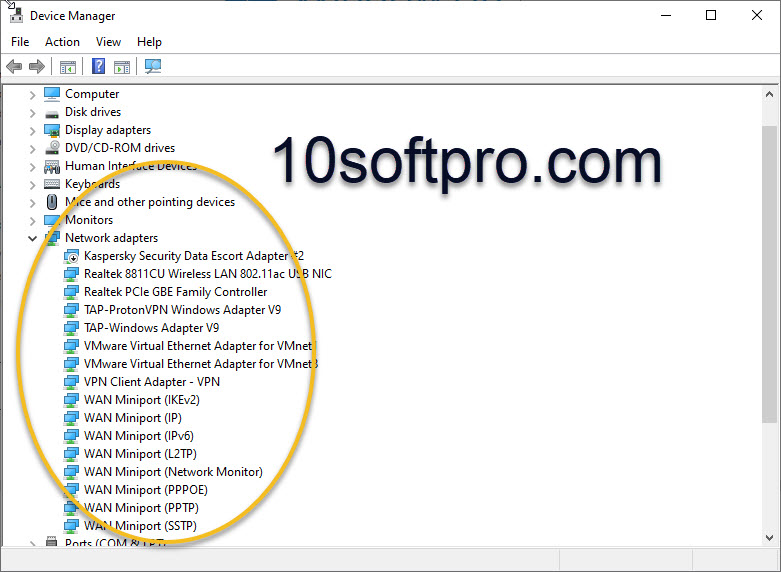
3.เปิดการใช้งานระบบการแก้ปัญหา The Network troubleshooter
การใช้งาน The Network troubleshooter คือการแก้ปัญหาการเชื่อมต่อระบบ wifi ผ่านการแก้ปัญหาโดย Windows 10 เองซึ่งสามารถทำได้ด้วยตนเองง่ายมาก ระบบจะไปแก้ error หรือส่วนไฟล์ต่างๆ ที่ทำให้ไม่สามารถเชื่อมต่อ wifi ให้เราได้ด้วยตนเอง โดยสามารถเปิดได้ดังนี้
3.1 ไปยัง Setting > Windows Setting
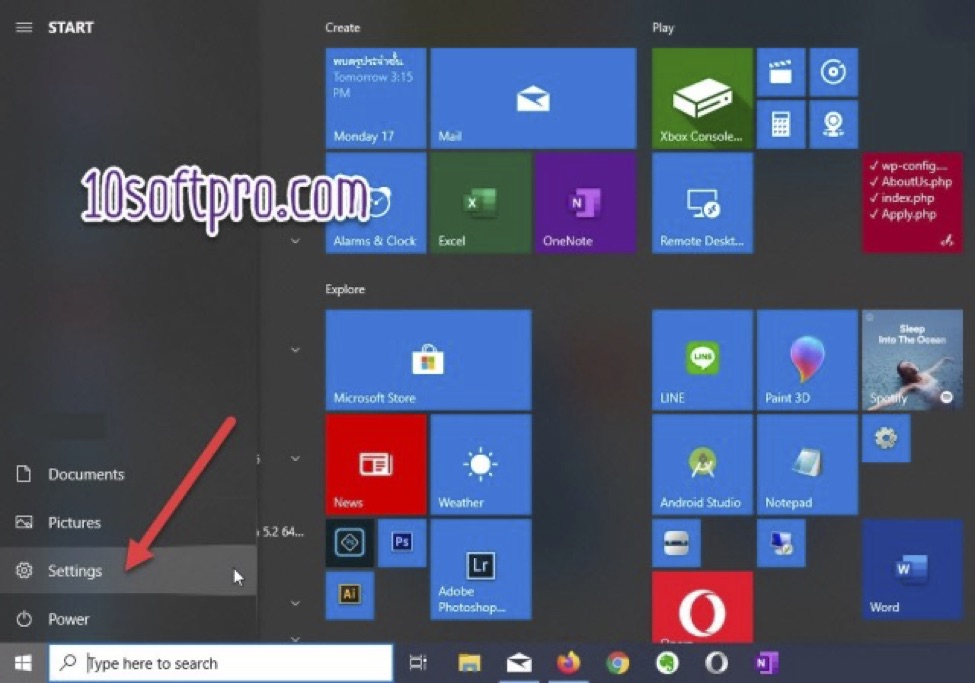
3.2 เลือก Update & Security
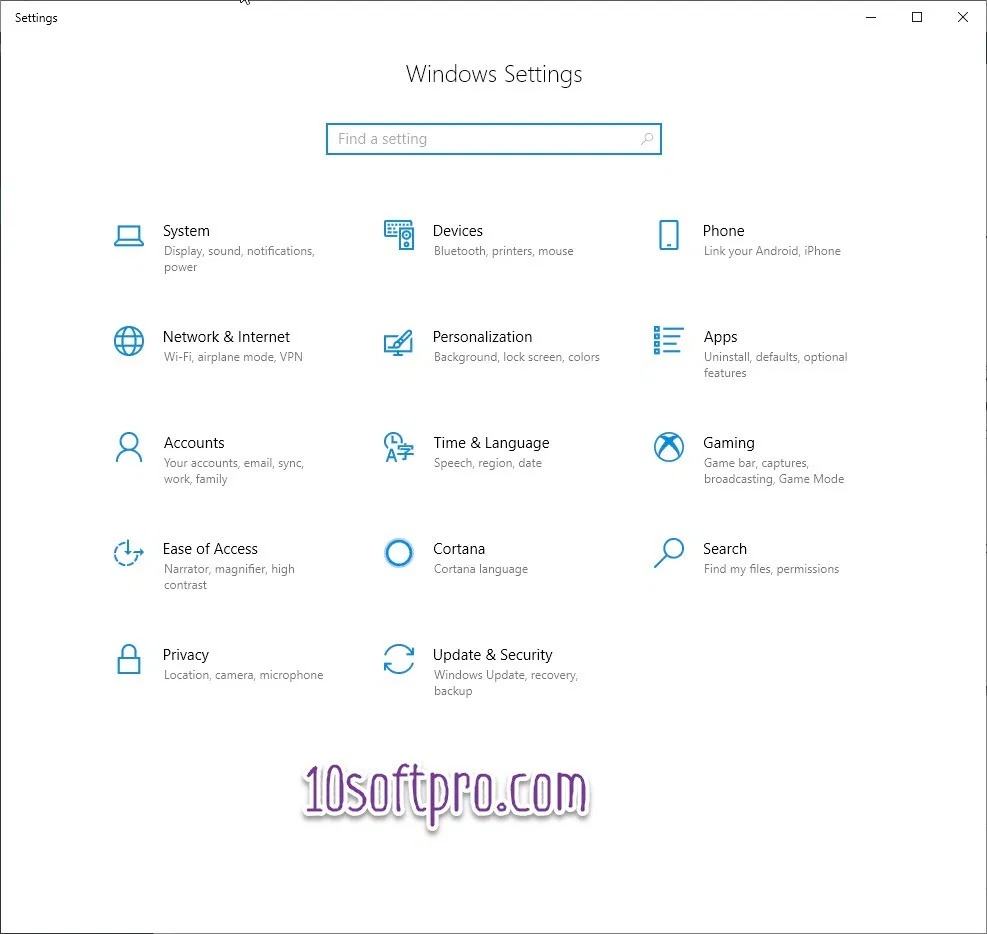
3.3 เมื่อเข้ามาหน้า Update & Security ให้เลือกแท็บ Troubleshoot ทางด้านซ้ายมือ จากนั้นจะเมื่อเข้ามาหน้า Troubleshoot บางเครื่องจะแสดงเมนูที่แก้ปัญหาได้เลย แต่บางเครื่องก็ยังไม่แสดงดังรูป ต้องเลือก Additional Troubleshooters เพื่อให้เมนูการแก้ปัญหาแสดงออกมา
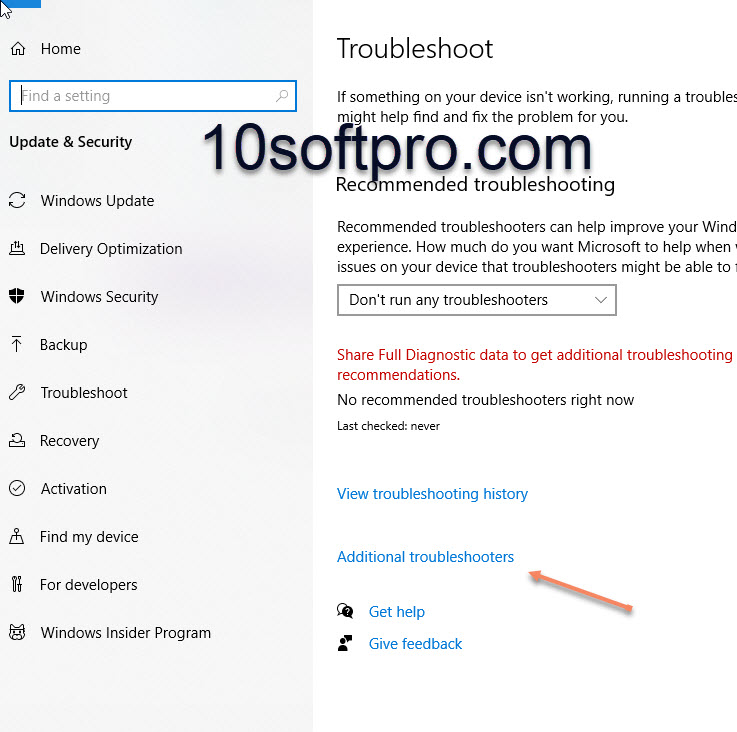
3.4 ที่หน้า Additional Troubleshooters ให้เพื่อนๆ ทำการกดให้ระบบแก้ปัญหา 2 จุดนี้ด้วยกันคือ internet Connection และ Network Adater ครับ ที่ให้เลือกกดแก้ปัญหาทั้งสองจุดเลยเพราะเราไม่แน่ใจว่าปัญหาเกิดจากอะไรกันแน่ เพราะงั้นทำไปทั้งสองเลยดีกว่าครับ ง่ายดี เท่านี้ wifi เราก็จะใช้งานได้ปกติแล้ว แต่หากยังไม่ได้ก็ให้ดูวิธีแก้ปัญหาข้อถัดไปนะครับ
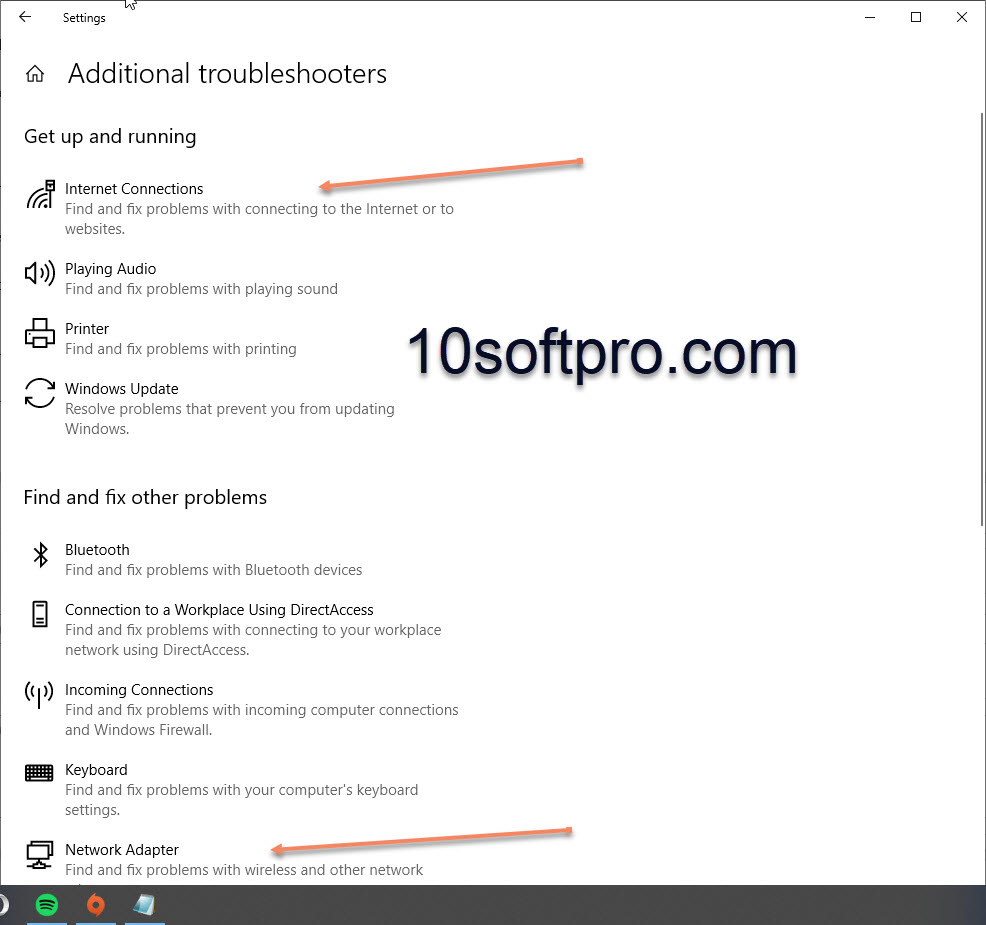
4. ลง Driver Wireless ใหม่
ปัญหาตรงนี้เกิดจากหลายๆ สาเหตุหากใช้งานไปแล้วสักพัก driver มีปัญหา ให้ทำการ install driver wireless ของ windows 10 ใหม่ได้เลย ต่อก่อนจะทำการลงใหม่นั้นควรจะลบ driver ตัวเก่าออกก่อนนะครับ โดยไปที่ device manager ครับวิธีการเข้าคล้ายๆ ข้อ 2 เลยกลับขึ้นไปดูได้ครับ มาในหน้า device manger ให้หา driver wireless ของเครื่องออกครับ อย่างเครื่องตัวอย่างก็จะชื่อ Realtek 8811CU Wireless LAN 802.11ac USB NIC คลิกขวาแล้วเลือก Unstall device ได้เลยครับ หลังจากนั้นก็ทำการ Install driver ที่มีครับ หากใครยังไม่มีก็ให้เอาชื่อรุ่น notebook เราไปค้น google แล้วตามหา driver ตัวนี้ได้ หรือถ้าเป็น PC ก็เช็คว่าอุปกรณ์ต่อ Wireless เราชื่ออะไรก็ตามหา driver ตัวนั้นมาครับ
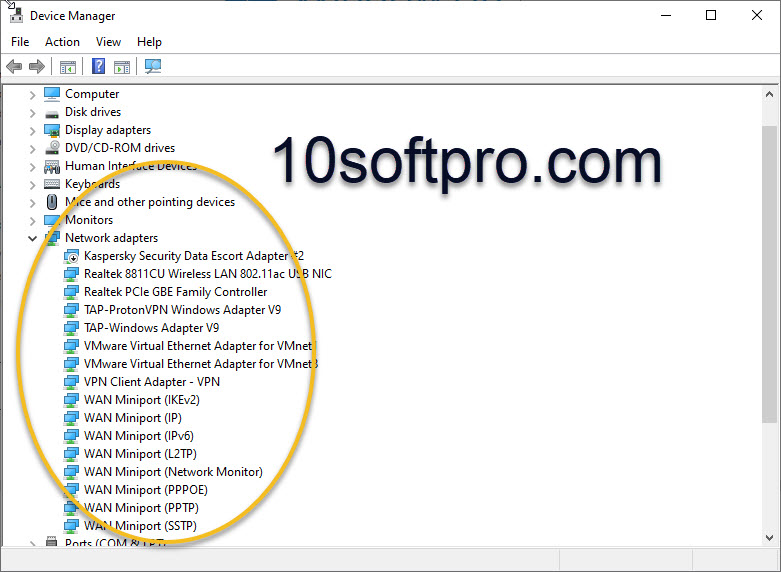
เป็นยังไงกันบ้างครับ ผมหวังว่าเพื่อนๆ จะหาวิธีในการแก้ปัญหาเรื่องการใช้งาน Internet ไม่ได้ นะครับ ส่วนตัวผมนั้นได้แนะนำวิธีการที่ค่อนข้างชัวร์ๆ มาให้แล้วครับว่าหากลองทำครบตามขั้นตอน 90% ก็จะแก้ปัญหาตรงนี้ได้ครับ ส่วนที่เหลือยังไม่ต้องเสียใจไปนะครับ ถ้าแก้ปัญหาไม่ได้ก็ลง windows 10 ใหม่ไปเลยครับ เพราะมันจะยากมากๆ ที่จะหาทางเจอได้ครับ แล้วยังเสียเวลาสุดๆ เลยครับไม่คุ้มค่าที่จะลองต่อแล้วครับ หากใครลง windows 10 ใหม่ผมก็แนะนำให้โหลดตัวที่ Microsoft แจกเลยนะครับ ค้นgoogle ได้เลยว่า windows 10 donwload ครับ หลังลงเสร็จระบบจะถามหา cd-key windows ก็ทักเรามาได้ครับ เรามี cd-key windows 10 pro ของแท้ขายครับที่ @10antiviruspro ครับ